Содержание
Эти запросы часто формулируются следующим образом: «Gonimbrasia petiveri теперь является синонимом Nudaurelia petiveri». Эти запросы, как правило, приводят к замене таксона, когда существующий таксон iNat (например, Gonimbrasia petiveri) является входным таксоном, а отдельный таксон (например, Nudaurelia petiveri) является выходным.
- Шаг 1: Убедитесь, что входной таксон является активным
- Шаг 2: Определите, охватываются ли входной и выходной таксоны основой таксонов
- Шаг 3: Если они охватываются основой таксонов, проверьте основу
- Шаг 4: Создайте черновой вариант замены таксона
- Шаг 5: Проведите проверку на наличие непреднамеренных разногласий
- Шаг 6: Если таксон охвачен основой таксона и указан источник основы, проведите проверку на наличие отклонений
- Шаг 7: Подтвердите замену таксона
- Совет 1: Понимание принципа «Перемещать потомков»
- Совет 2: Обработка большого массива замен может занять некоторое время
Шаг 1: Убедитесь, что входной таксон является активным
Например, для флага с просьбой изменить наименование с Tibouchina ursina на Pleroma ursinum убедитесь, что Tibouchina ursina существует как активный таксон.

Если это не так, прокомментируйте и разрешите флаг
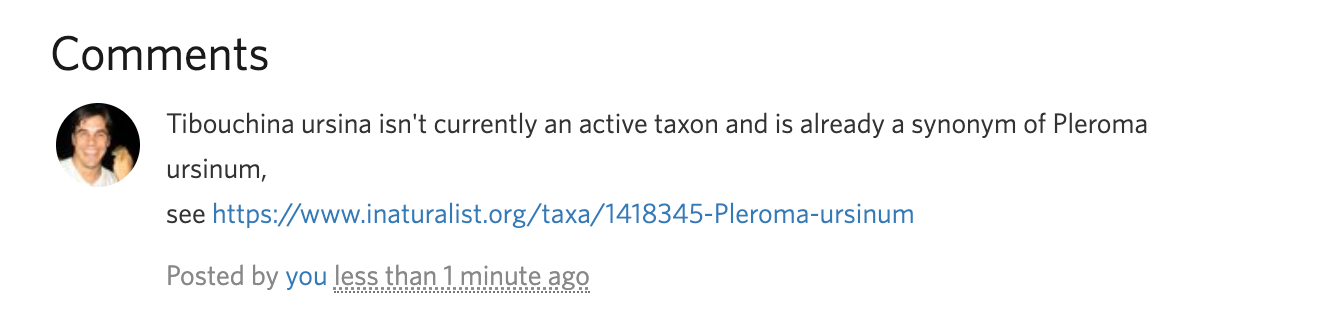
Шаг 2: Определите, охватываются ли входной и выходной таксоны основами таксонов
Для этого выберите входной таксон и нажмите кнопку «Подробности таксономии». Если выпадает сообщение "Не охвачено ни одной основой таксона", переходите к Шагу 5a.

Если выпадает сообщение «Охвачено таксона XXX», переходите к Шагу 3

Шаг 3: Если он охватывается основой таксона, проверьте основу
Проверьте основу таксона, чтобы убедиться, что входной таксон является или не является допустимым в соответствии с основой таксона. Если framework таксона имеет источник (см. A. Шаг 4b), при этом проверяется отношение таксона к структуре, которое должно содержать "Связь неизвестна", что означает, что входной таксон не является активным таксоном в источнике ("Связь известна" означает, что входной таксон является активным таксоном в источнике), но, пожалуйста, проверьте непосредственно источник (например, баз "Растния мира онлайн"), чтобы убедиться, что входной таксон не является действительным таксоном, поскольку отношения таксонов могут быть рассинхронизированы.
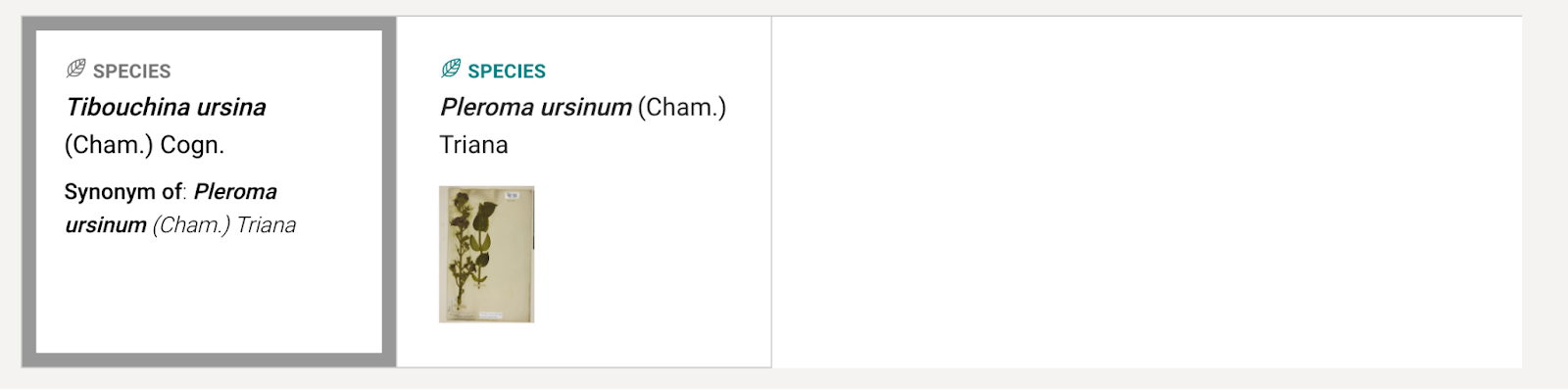
Если фреймворк таксона не имеет источника, проверьте какие-либо связанные материалы в описании таксона.
После проверки системы таксонов, если вводимый таксон является действительным таксоном в соответствии с системой таксонов, то запрашиваемое изменение не должно вноситься. Вместо этого добавьте комментарий к флагу и разрешите флаг.

Теперь проверьте по ссылке, что выходной таксон является допустимым таксоном. Если это не так, добавьте комментарий к флагу и разрешите флаг.
Если входной таксон не является допустимым таксоном в соответствии с основой таксонов, а выходной таксон является допустимым, переходите к Шагу 4.
Шаг 4: Создайте черновой вариант замены таксона
На странице таксона нажмите “Изменения таксона”> -> “Новая замена таксона”. (Вы также можете отредактировать таксон и нажать кнопку "замена таксона" или создать изменение с нуля здесь.) Добавьте входной и выходной таксоны. Добавьте источник информации, если это возможно, и ссылку на соответствующий флаг в описании Если выходной таксон не существует, нажмите на ссылку "Создать таксон" для создания таксона (см. A. Шаг 4). Сохраните черновик замены таксона.
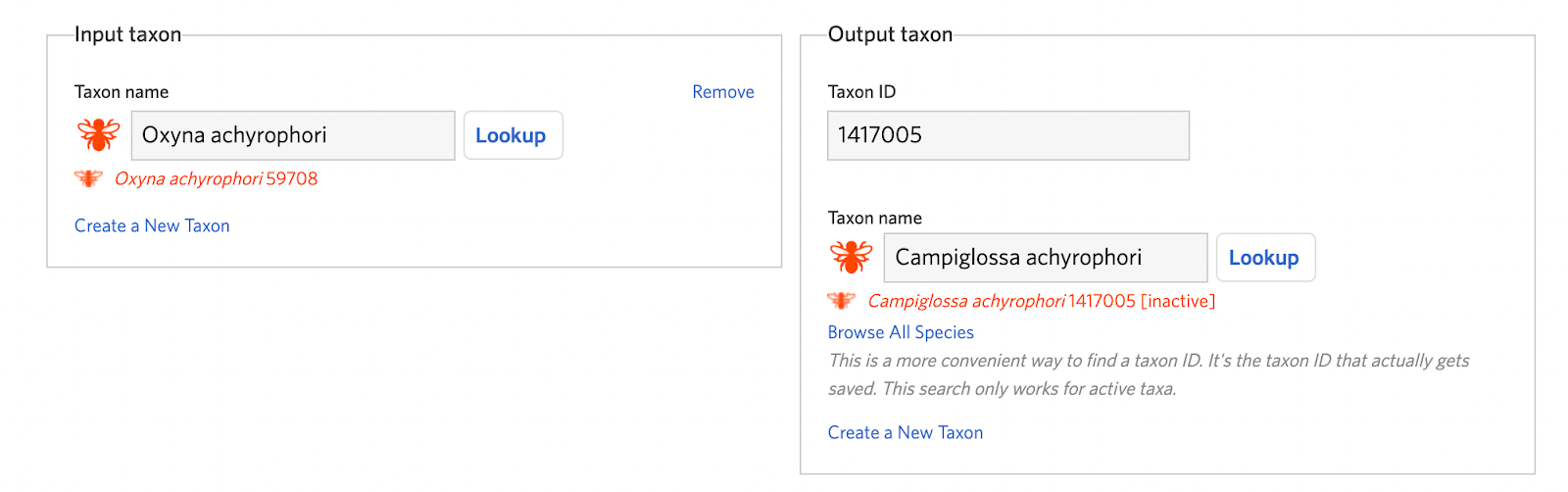


<О слияниях: Слияние - это просто замена, при которой более одного входного таксона заменяется на выходной таксон.
Запросы на слияния могут быть запрошены таким же образом, как и на замены. (Иногда в процессе настройки замены таксона становится ясно, что на самом деле существует несколько синонимов, маскирующихся под допустимый таксон, которые необходимо заменить на выходной таксон. Если это так, то может оказаться более эффективным отменить замену и вместо этого подготовить проект слияния, включающий все входные таксоны.)
Вы начинаете процесс так же, как если бы вы меняли местами любой из неправильно введенных таксонов. На странице "Новое изменение таксона (черновик)" вместо того, чтобы оставить значение по умолчанию "Поменять местами", выберите "Объединить". Затем действуйте так же, как и при замене, но когда выбрано слияние, у вас будет возможность в разделе "Входной таксон" добавить таксон в дополнение к автоматически выбранному названию входного таксона. При этом вы можете добавить другие синонимы, которые необходимо заменить. Как только все синонимы будут добавлены, вы будете действовать так же, как при обычной замене "один к одному".
Шаг 5: Проверьте, нет ли непреднамеренных разногласий
Перед подтверждением обмена проверьте страницу проекта обмена таксонами, чтобы узнать, появилось ли уведомление “Проанализировать непреднамеренные разногласия”.
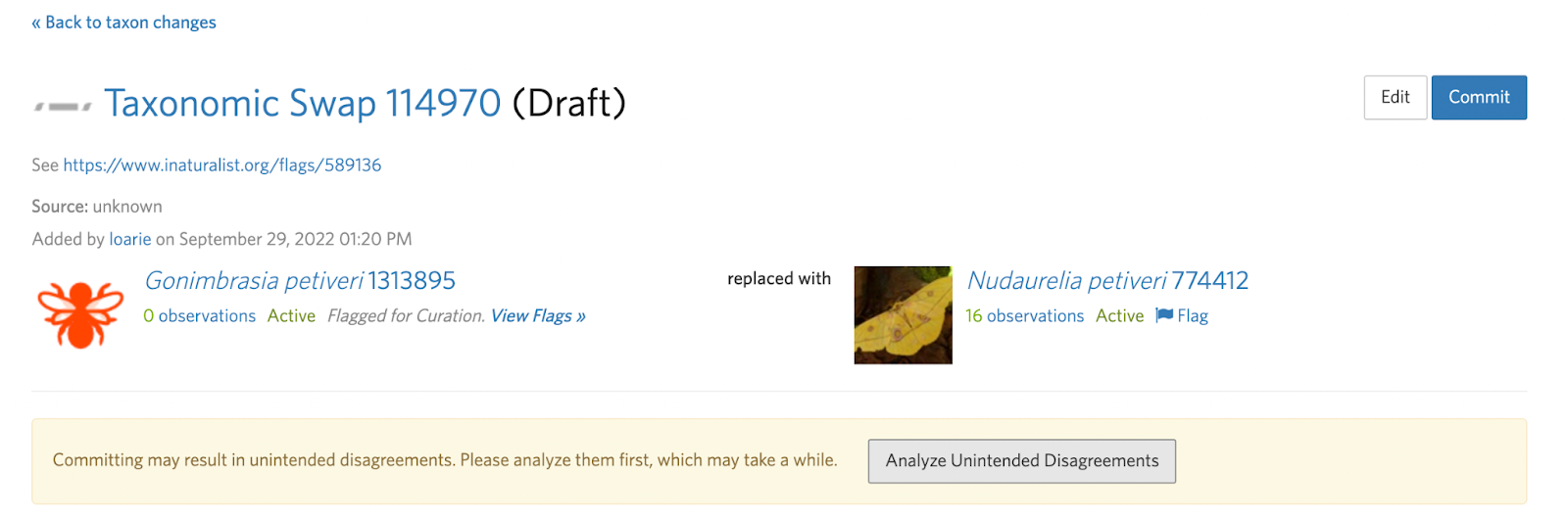
Если оно появилось, проанализируйте непреднамеренные разногласия. Если рекомендуются дополнительные изменения при изменении таксона, после утверждения перейдите к Разделу D Разделение таксона.

Шаг 6: Если он охвачен структурой таксонов с указанием источника, проверьте, нет ли отклонений
Если замена таксона касается таксонов, охватываемых структурой таксонов с источником, вы увидите метки взаимосвязи под входными и выходными таксонами. Если взаимосвязи в структуре таксонов синхронизированы и вы выполняете кураторство источника, во входном таксоне должно быть указано “Взаимосвязь: Неизвестна”.

Убедитесь, что у входного таксона нет “Связь: Отклонение”; это указывает на то, что сообщество намеренно не осуществляет кураторство в направлении источника структуры таксонов. Если это так, не подтверждайте замену без согласования с тем, кто создал отклонение, с помощью флагов.

Аналогично, если связи в структуре таксонов синхронизированы, входной таксон не должен иметь “Связи: совпадение”.

Шаг 7: Подтверждение замены таксона
Подтвердите замену таксона; если у входного таксона есть активные потомки, вы не сможете подтвердить замену и вам придется сначала разобраться с ними.

Если речь идет о замене рода, то в руководстве по структуре таксонов содержатся рекомендации о том, как обращаться с потомками, видами и подвидами, названия которых могут быть изменены. Запросите дополнительную информацию, установив флаг.
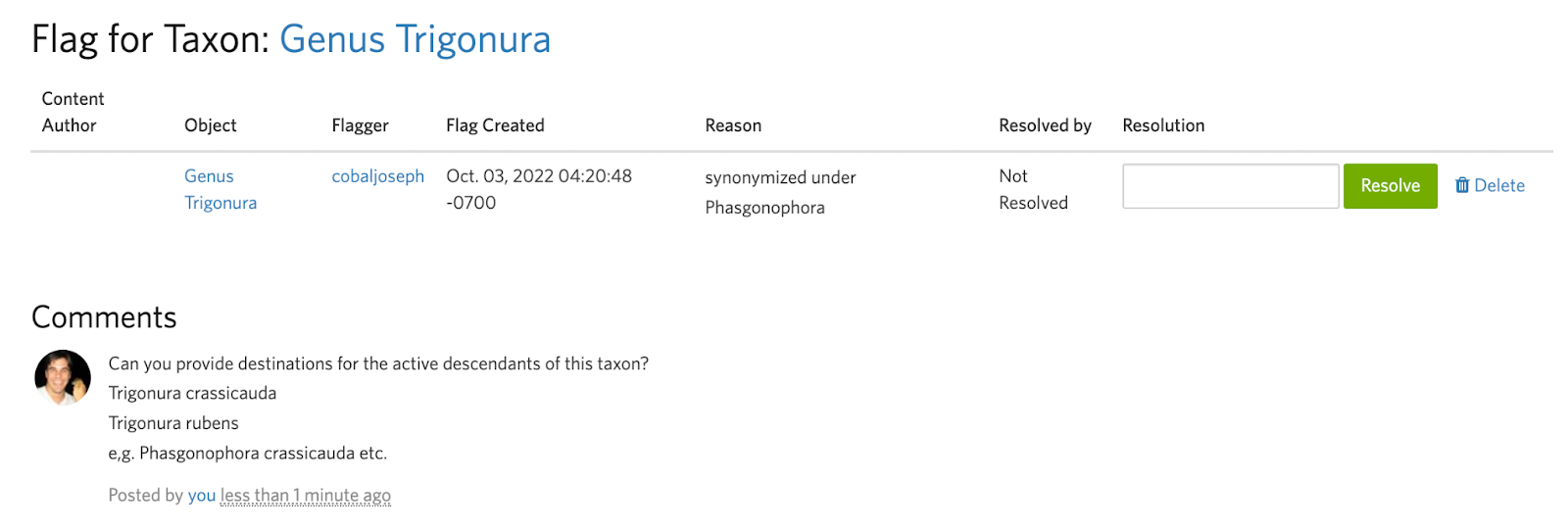
Вы могли бы отредактировать замену таксона и установить флажок "Перемещать потомков", но использовать “Перемещать потомков” не рекомендуется, потому абсолютно непонятно, что при этом произойдёт. (смотрите Подсказка 1 ниже) Функция "Переместить потомков" не знает, как изменить названия дочерних таксонов, связанных с изменением рода (например, вид X переходит в род Y) или с проблемами пола. Мы рекомендуем вам начать с самых удаленных потомков и продвигаться вверх, создавая отдельные замены для всех активных потомков, пока у входного таксона больше не останется активных потомков с несовпадающим написанием во входном и выходном таксонах.
После завершения замены таксона прокомментируйте флаг со ссылкой на замену таксона и разрешите этот флаг.

Подсказка 1: Понимание принципа “Перемещение потомков”
Установка флага “Перемещать потомков” при замене таксонов может сэкономить много времени, если вы точно понимаете, что будете делать. Но это может быть очень деструктивно, если вы этого не понимаете, поэтому, пожалуйста, прочтите это перед тем как это делать.
Если активные потомки входного таксона не являются видами или подвидами, установка флага “Переместить потомков” просто автоматически переместит их в выходной таксон. Например, если у вас было семейство X с дочерним родом Y, замененным на семейство Z, то “Переместить дочерние элементы” переместит род Y из семейства X в семейство Z перед деактивацией семейства X.
Если активные потомки входного таксона являются видами или подвидами, то при установке флажка “Переместить потомков” будут созданы дополнительные замены. Например, представьте себе это дерево:
- Род Hesperibalanus
- Вид Hesperibalanus hesperius
- Подвид Hesperibalanus hesperius hesperius
- Подвид Hesperibalanus hesperius laevidomus
- Вид Hesperibalanus hesperius
Замена Рода Hesperibalanus на Род Solidobalanus с пометкой “Переместить потомков”
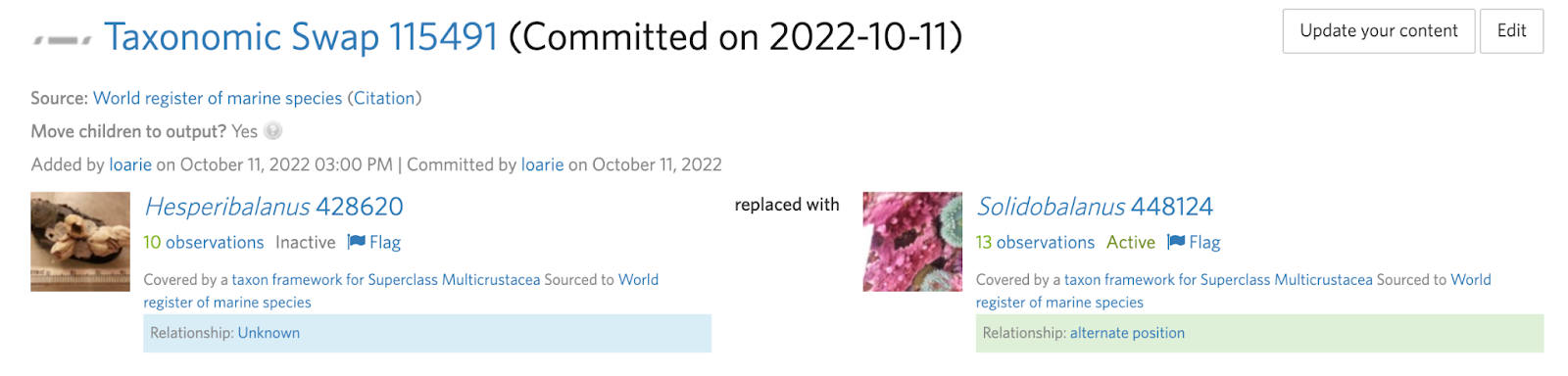
Также будут созданы следующие замены
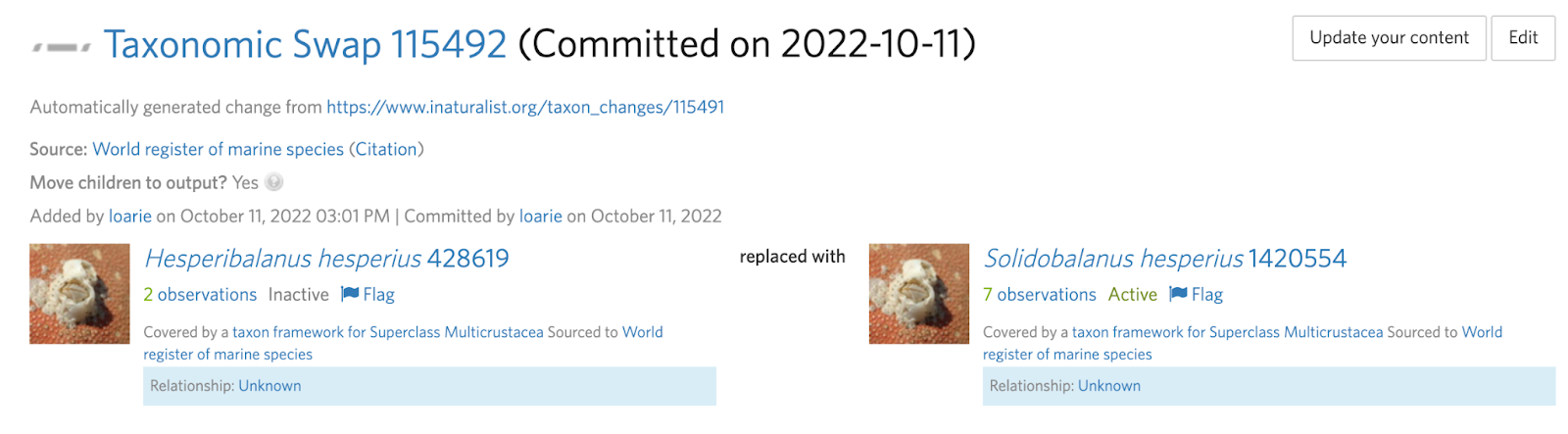

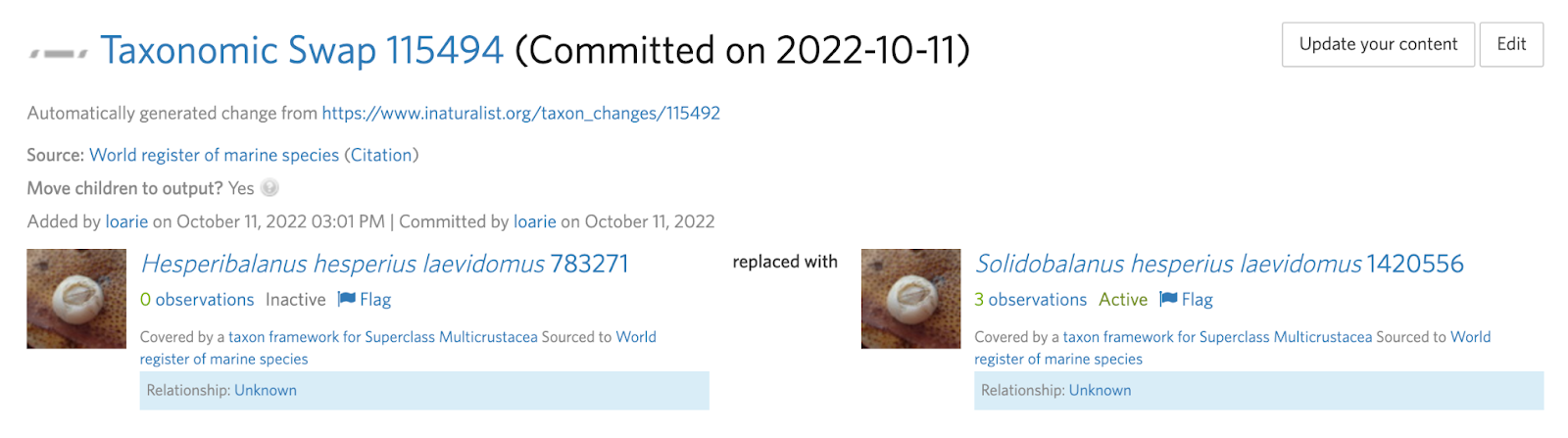
Эти замены будут использовать существующие выходные таксоны, если они существуют как активные таксоны, или создавать новые, если они таковыми не являются. Заметим что, как в этом примере, iNaturalist создает замену не только для потомков, но так же и для низлежащих потомков.
В этом примере функция “Переместить потомков” выполняла именно то, что мы бы сделали вручную, но функция “Переместить потомков” не очень сложна и не знает, как справляться с ситуациями, когда имена могут изменяться таким образом, который не соответствует описанному выше шаблону. Например, если бы род Zetekopsis содержал вид Zetekopsis indistinctus и был заменен на род Lissodendoryx при включенной опции “Переместить потомков”, iNaturalist автоматически создал бы Lissodendoryx indistinctus вместо правильного названия Lissodendoryx indistincta, потому что опция "Переместить потомков" не учитывает такие тонкости, как согласование полае.
Чтобы предотвратить возникновение подобных проблем, прежде чем использовать опцию "Переместить потомков", просмотрите все активные виды и инфравиды во входном таксоне, чтобы убедиться, что они будут корректны при перемещении в выходной таксон. Если вы обнаружите какие-либо ошибки, не используйте опцию "Переместить потомков" и вместо этого создайте отдельные замены для каждого из этих особых случаев. В приведенном выше примере вы бы создали замену, чтобы изменить Zetekopsis indistinctus на Zetekopsis indistincta, и после того, как эта замена зафиксирована, было бы безопасно использовать опцию "Переместить потомков" при замене Зетекопсиса на Лиссодендорикса.
Подсказка 2: Обработка большого числа замен может занять продолжительное время
Подтверждение замены таксона требует замены существующих идентификаторов входного таксона новыми идентификаторами, сгенерированными заменой.
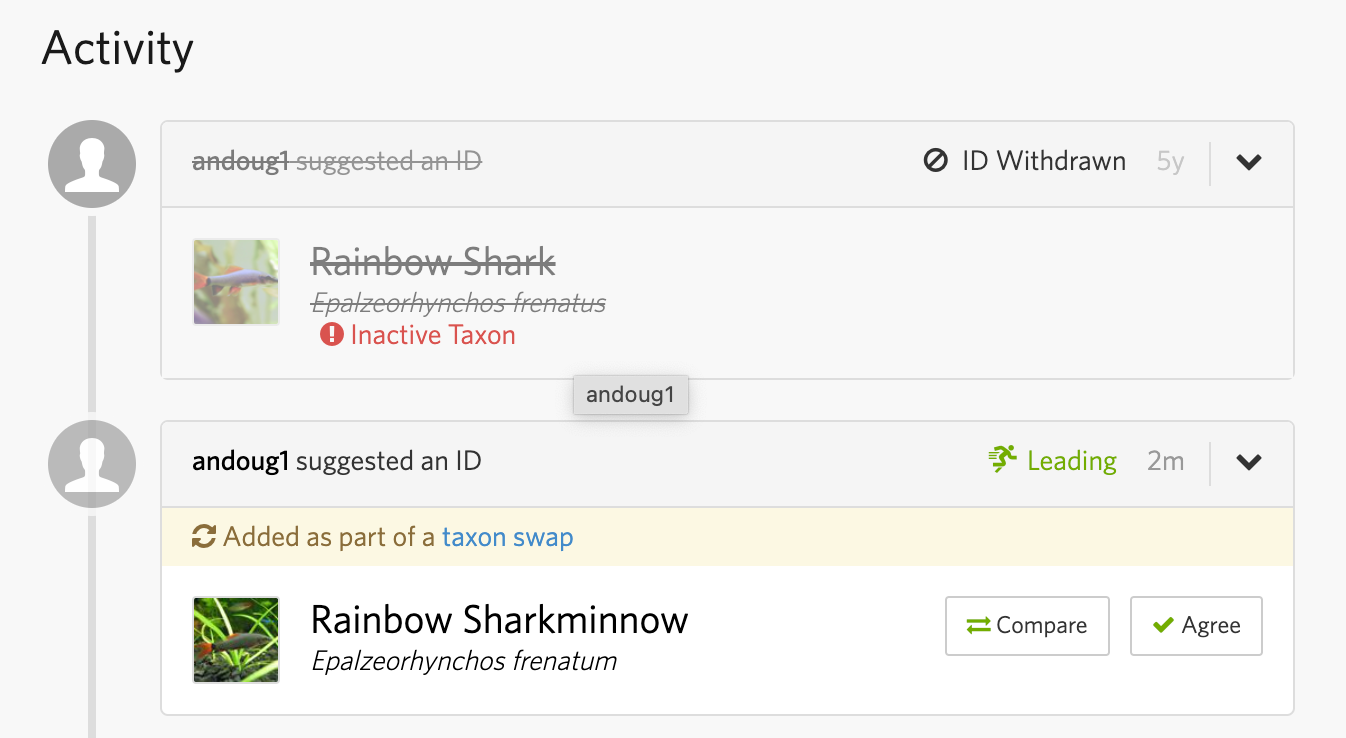
Для замены таксонов, в которых содержится много десятков тысяч наблюдений и идентификаций входного таксона, обновление может занять много часов. Вы можете проверить подтверждение замены таксонов по наличию уведомления “Подтверждение замены таксонов, возможно, все еще идёт обработка...”, чтобы узнать, были ли обновлены записи. Помните, что порядок обновления идентификаций/наблюдений непредсказуем (например, не зависит от даты создания).
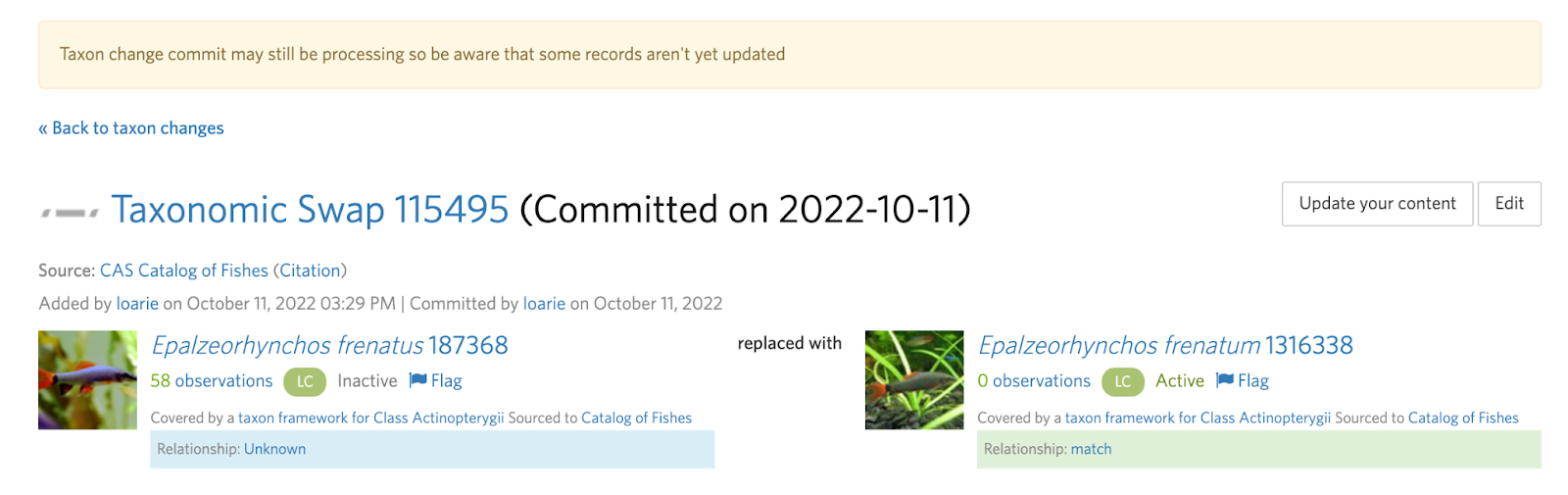
Статья помогла?
Отлично!
Спасибо за ваш отзыв
Извините, что не удалось помочь!
Спасибо за ваш отзыв
Комментарий отправлен
Мы ценим вашу помощь и постараемся исправить статью